首先启用Chrome的“Tab Search”实验功能,通过chrome://flags开启并重启浏览器后,悬停标签栏可点击箭头打开搜索面板;或使用Ctrl+Shift+A快捷键直接调出标签页列表进行关键词搜索;若功能不可用,可安装“Go To Tab”等扩展程序实现增强搜索与管理。
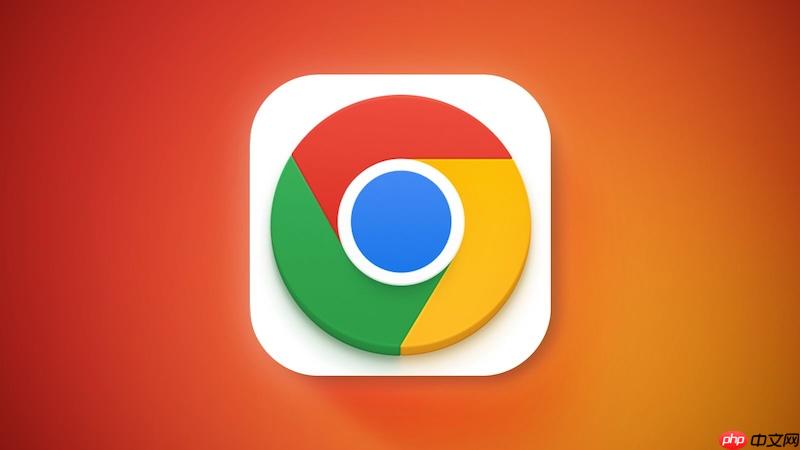
如果您打开了大量标签页,难以快速找到目标页面,Chrome的标签页搜索功能可以帮助您通过标题或网址关键词迅速定位。以下是启用和使用该功能的具体步骤:
本文运行环境:Dell XPS 13,Windows 11
Chrome内置了名为“Tab Search”的实验性功能,可通过地址栏直接开启。此方法适用于官方稳定版浏览器。
1、在谷歌浏览器的地址栏中输入 chrome://flags/#enable-tab-search 并按下回车键。
2、在搜索结果中找到 “Enable Tab Search” 选项。
3、点击该选项右侧的下拉菜单,将其状态从 “Default” 更改为 “Enabled”。
4、页面底部会出现一个蓝色的 “Relaunch” 按钮,点击它以重启浏览器使更改生效。
5、浏览器重启后,将鼠标悬停在标签栏的空白区域,即可看到一个向下的小箭头按钮,点击即可打开标签页搜索面板。
一旦标签页搜索功能被启用,您可以无需点击按钮,直接通过快捷键快速访问搜索界面。
1、确保您的谷歌浏览器已更新至最新版本,并已完成上述功能启用步骤。
2、在任何标签页中,同时按下键盘上的 Ctrl + Shift + A 组合键(Mac用户请按 Cmd + Shift + A)。
3、此时会立即弹出包含所有已打开标签页的列表,并自动聚焦到顶部的搜索框。
4、直接输入您要查找的网页标题或网址中的关键词,匹配的标签页会实时显示在下方列表中。
如果实验性功能不可用或您需要更强大的管理能力,可以借助Chrome网上应用店的扩展程序来实现标签页搜索。
1、访问Chrome网上应用店,搜索如 “Go To Tab” 或类似功能的标签管理扩展。
2、选择一个评价较高的扩展程序,点击 “添加至Chrome” 进行安装。
3、安装完成后,通常会在浏览器工具栏出现一个新图标,点击该图标即可打开扩展的搜索界面。
4、在搜索框内输入关键词,扩展程序会列出所有匹配的打开标签页,支持一键切换或关闭。
以上就是谷歌浏览器怎么快速搜索已打开的标签页_谷歌浏览器标签页搜索功能使用技巧的详细内容,更多请关注php中文网其它相关文章!

谷歌浏览器Google Chrome是一款可让您更快速、轻松且安全地使用网络的浏览器。Google Chrome的设计超级简洁,使用起来得心应手。这里提供了谷歌浏览器纯净安装包,有需要的小伙伴快来保存下载体验吧!

Copyright 2014-2025 https://www.php.cn/ All Rights Reserved | php.cn | 湘ICP备2023035733号